다른 기능을 사용하지 않고 Apple AirPods을 귀에 꽂고 음악을 듣기만 하면 더 많은 기능을 사용하여 AirPods를 더욱 멋지게 만들 수 있습니다. 소음 제거에서 투명 모드, Dolby Atmos 및 분실한 AirPod를 찾는 기능에 이르기까지 알아야 할 몇 가지 기능이 있습니다.
알아야 할 12가지 Apple AirPods 기능

색인

아이폰을 사용하신다면 에어팟을 많이 사용하실텐데요. 하지만 단순히 iPhone의 유선 헤드폰이었던 “EarPod”의 대체품으로 사용하지 않습니까?
Apple의 편리한 무선 이어버드는 살펴보기 전까지는 몰랐던 몇 가지 추가 기능을 제공합니다.
장치 간 자동 전환 및 자동 전환 끄기
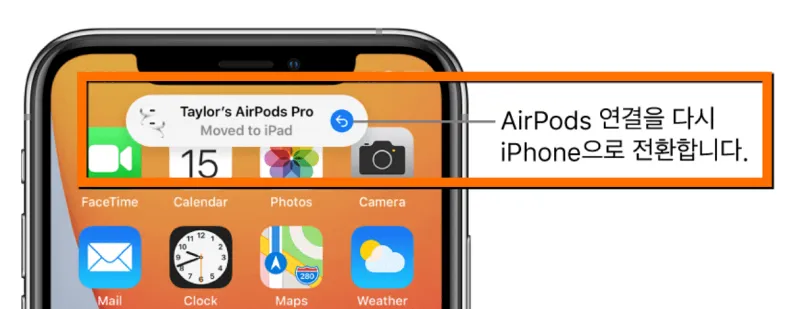
AirPods를 장비 중 하나와 쌍으로 연결하면 Apple ID에 연결됩니다. iPad, 기타 iPhone 또는 Mac을 포함하여 동일한 Apple ID를 사용하는 다른 모든 장치는 다시 페어링할 필요 없이 “작동”합니다.
iOS 14부터 지원되는 AirPods 자동 전환은 사용자가 iPhone, iPad 또는 Mac에서 오디오를 듣고 다른 장치로 전환할 때 AirPods를 자동으로 감지하여 장치에 연결하는 기능입니다.
예를 들어, AirPods로 iPhone에서 음악을 듣고 있고 Mac에서 화상 회의에 참여해야 하는 경우 Mac에서 AirPods를 선택하고 사용해 보십시오. AirPods는 자동으로 Mac에 연결되어 화상 회의에서 사용할 수 있습니다.
이 기능은 기본적으로 활성화되어 있지만 설정에서 비활성화할 수 있습니다. 설정 앱에서 블루투스 옵션을 선택한 다음 자동 전환을 터치하여 자동 전환 기능을 활성화하거나 비활성화할 수 있습니다.
관련: AirPods, AirPods Pro 자동 전원 켜기/끄기. 활성 비활성
사용자 지정 가능한 작업 설정
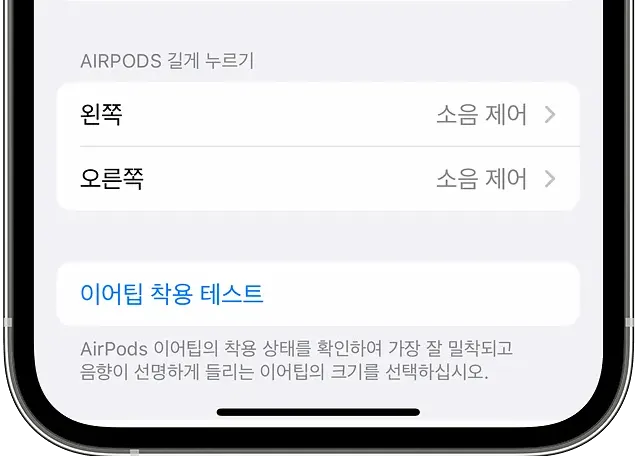
오리지널 에어팟과 2세대 에어팟은 더블 탭 제스쳐를 사용할 수 있고, 좌우 에어팟은 각각 이동 등 서로 다른 기능을 수행할 수 있다. B. 재생 중지 및 시작, Siri 호출 및 트랙 건너뛰기.
3세대 AirPods는 누르면 작동하는 압력 센서를 사용합니다. 한 번 누르면 재생 및 일시 정지, 두 번 누르면 앞으로 건너뛰기, 세 번 누르면 뒤로 건너뛰기, 길게 누르면 Siri가 활성화됩니다. 한 번의 터치로 걸려오는 전화를 받을 수도 있습니다.
AirPods Pro 및 AirPods Pro 2세대도 압력 센서를 사용하고 3세대 AirPods와 동일한 제어 기능을 제공합니다. 그러나 차이점은 길게 누르면 투명도와 액티브 노이즈 캔슬링 사이를 전환할 수 있다는 것입니다. AirPods 설정 패널에서 이 동작을 변경할 수 있습니다.
관련: AirPods Pro 2 대 AirPods Pro 1. 차이점 비교. 뭔가 사다
AirPods Max 헤드폰은 디지털 크라운(한 번 탭하여 재생 및 일시 정지, 두 번 탭하여 앞으로 건너뛰기, 세 번 탭하여 뒤로 건너뛰기 또는 회전하여 볼륨 조절) 및 잡음 제거 버튼을 사용하여 투명 모드와 활성 사이를 전환합니다. 소음 제거. 필요한 경우 이러한 설정을 변경할 수 있습니다.
설정 > Bluetooth로 이동하여 사용자 지정 가능한 컨트롤이 있는지 확인하고 변경한 다음 AirPods을 착용한 상태에서 옆에 있는 “i”를 선택할 수 있습니다.
액티브 노이즈 캔슬링으로 주변 소음 차단
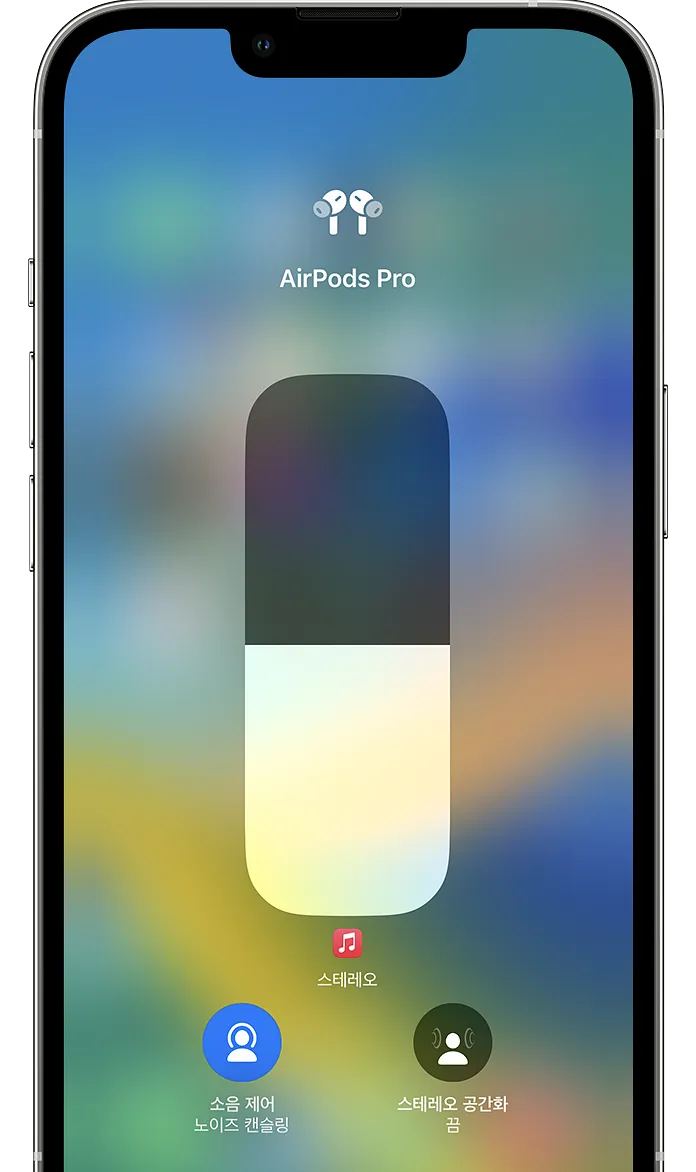
AirPods Pro, Beats Fit Pro, Beats Studio Buds 또는 AirPods Max가 있는 경우 능동형 소음 제거(ANC)를 사용하여 주변 소음을 차단할 수 있습니다. Apple의 ANC는 훌륭하며 AirPods 스템을 길게 누르거나 AirPods Max의 전용 소음 제어 버튼을 사용하여 전환할 수 있습니다.
노이즈 캔슬링은 주변 소음을 차단할 수 있어 도서관이나 독서실에서 공부할 때 유용합니다.
iPhone 또는 iPad에서 제어 센터를 시작한 다음 볼륨 슬라이더를 길게 탭하여 AirPods를 사용할 때마다 이 설정을 전환할 수 있습니다.
노이즈 캔슬링 버튼을 탭하여 노이즈 캔슬링, 끄기 및 투명도 사이를 전환합니다. Mac의 경우 제어 센터에서 사운드를 클릭하면 연결된 AirPods와 동일한 옵션을 볼 수 있습니다.
ANC는 더 많은 배터리를 소모합니다. 따라서 사용 가능한 배터리 수명을 최대화하려는 경우나 충분히 조용한 환경에서 음악을 듣는 경우에는 이 기능을 끄는 것이 좋습니다.
투명도 모드로 주변 소리 듣기
ANC와 마찬가지로 투명 모드라고도 하는 투명 모드는 AirPods Pro, Beats Fit Pro, Beats Studio Buds 및 AirPods Max에서 작동합니다.
이 기능은 가게에서 쇼핑을 하거나 길에서 누군가를 만날 때 에어팟을 귀에서 떼지 않아도 되기 때문에 특히 유용하다.
이 모드는 실용적일 뿐만 아니라 중요한 보안 기능이 될 수도 있습니다. AirPods을 켠 상태에서 달리거나 자전거를 탈 때 특히 더 안전합니다.
불행히도 투명성에는 몇 가지 제한이 있습니다. 음악 볼륨이 너무 크면 다른 사람의 말을 듣기 어려울 수 있습니다.
최상의 결과를 얻으려면 음량을 낮추고 한 번 누르거나 AirPods Max에서 Digital Crown을 잠시 탭한 다음 투명 모드를 켜십시오.
다른 AirPods 또는 Beats와 오디오 공유
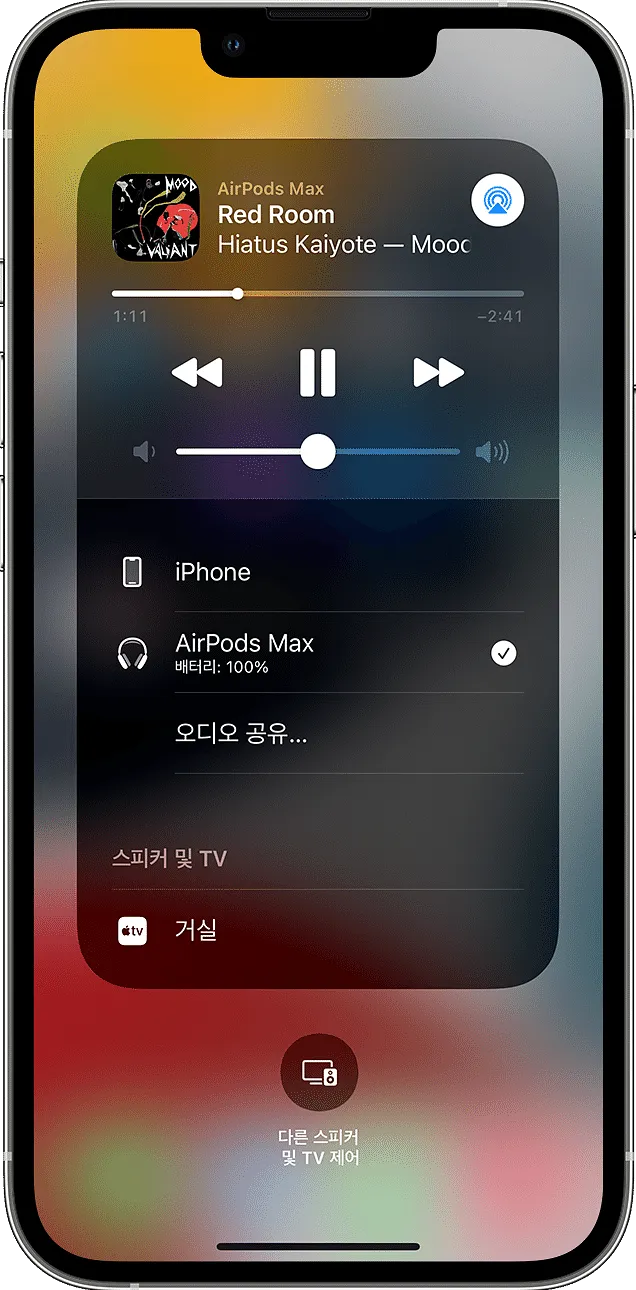
듣고 있는 모든 음악을 1세대 AirPods, BeatsX와 같은 이전 Beats 모델, 그 이후에 만들어진 W1, H1 및 H2 칩을 사용하는 거의 모든 헤드폰을 포함하여 다른 헤드폰과 공유할 수 있습니다.
이 기능을 사용하려면 최소한 iPhone 8, iPad(5세대), iPad Air(3세대) 또는 이와 유사한 기기가 필요합니다.
오디오를 무선으로 공유하려면 평소와 같이 AirPods 또는 Beats 헤드폰으로 듣고 화면 오른쪽 상단 모서리에서 아래로 쓸어내려 iPhone 또는 iPad에서 제어 센터를 불러온 다음 Now 오른쪽 상단 모서리에 있는 AirPlay를 클릭합니다. 무선 오디오) 버튼을 누릅니다.
그런 다음 장치 목록에서 “오디오 공유…” 프롬프트를 누릅니다.
이제 이어버드와 함께 충전 케이스를 닫고 뚜껑을 열어 친구의 AirPods를 페어링합니다. AirPods Max를 장치에 가까이 가져가기만 하면 됩니다. Beats 헤드폰의 경우 헤드폰을 페어링 모드로 설정하고 가까이 두십시오.
두 번째 헤드셋이 목록에 나타나면 선택할 수 있습니다. 연결되면 장치 목록의 슬라이더를 사용하여 각 장치의 볼륨을 독립적으로 제어할 수 있습니다. 세션을 종료하려면 제어 센터의 장치 목록에서 공유를 중지하려는 헤드셋을 누릅니다.
관련: Apple Airplay가 작동하지 않는 문제를 해결하는 8가지 방법.
Dolby Atmos로 공간 음향으로 듣기
AirPods Pro, AirPods 3세대, AirPods Max 및 Beats Fit Pro에서 몰입형 서라운드 사운드를 위한 공간 음향을 즐겨보세요.
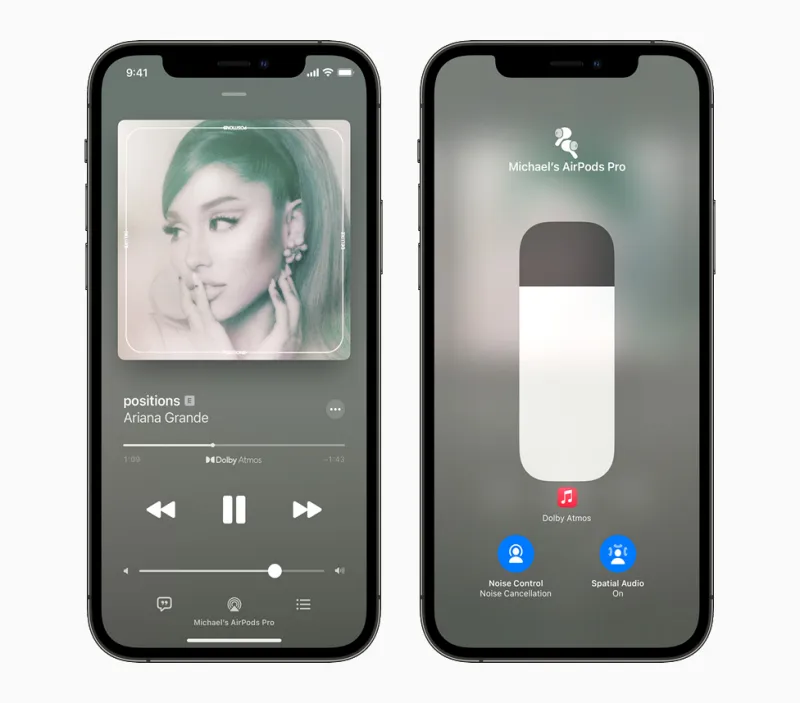
이 기능을 사용하려면 Apple Music, Tidal, Netflix, Apple TV+ 등과 같은 공간 오디오 소스가 필요합니다. Dolby Atmos 로고가 표시되는 모든 곳에서 호환되는 AirPod 또는 Beats로 공간 오디오를 사용할 수 있습니다.
관련 주제: Dolby Atmos란 무엇입니까?
iPhone 또는 iPad에서 공간 오디오를 사용하려면 이를 지원하는 소스 재생을 시작한 다음 화면 오른쪽 상단 모서리에서 아래로 살짝 밀어 제어 센터를 시작합니다.
이제 볼륨 슬라이더를 길게 누른 다음 “공간 오디오”를 누르고 “고정”과 “헤드 트래킹” 또는 “끄기” 중에서 선택하여 설정을 완전히 비활성화합니다.
머리 추적을 활성화하면 보다 몰입감 있고 고유한 Dolby Atmos 경험을 제공하지만 모든 상황에 적합하지 않을 수 있습니다.
표준 스테레오 콘텐츠에 “스테레오 공간화”를 사용할 수도 있지만 항상 좋은 소리는 아닙니다.
한편, Apple이 iOS 16에서 도입한 기능인 머리를 스캔하여 개인화된 공간 오디오를 설정할 수도 있습니다.
Apple TV로 영화 사운드 즐기기
Apple TV가 있는 경우 AirPods을 다시 페어링하지 않고도 사용할 수 있습니다.
리모컨의 홈 버튼을 길게 누른 다음 AirPlay를 탭하면 사용 가능한 출력 목록이 표시됩니다. AirPods을 착용한 상태에서 Apple TV의 출력으로 선택할 수 있습니다.
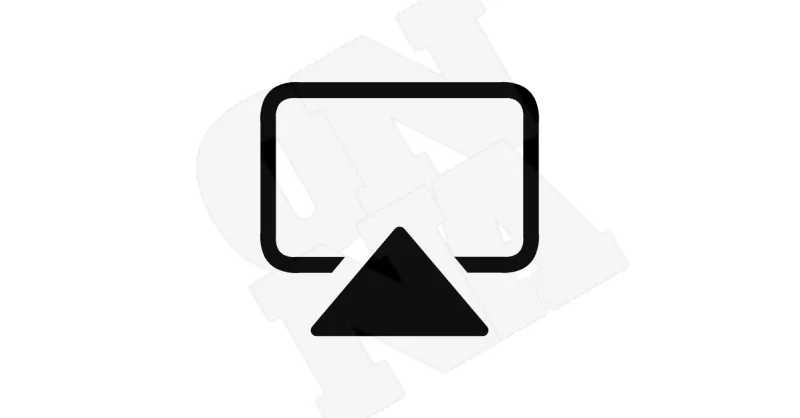
AirPods Pro, AirPods 3세대, AirPods Max 또는 호환되는 Beats 모델이 있는 경우 헤드폰을 사용하여 Apple TV+, Netflix 등과 같은 Dolby Atmos 소스를 통해 공간 오디오를 경험할 수 있습니다.
이 기능을 사용하려면 Apple TV 4K 1세대(2017) 이상이 필요합니다.
다른 모델도 Apple TV와 페어링할 수 있지만 표준 스테레오 출력으로 제한됩니다.
AirPods에서 Siri 사용하기
iPhone 또는 iPad의 설정 > Siri 및 검색에서 ‘Siri’ 듣기를 켜면 AirPods가 기본 마이크로 사용됩니다.
착용하는 동안 “Siri, 1시간 타이머”와 같은 명령을 실행하여 Siri를 호출하여 핸즈프리 작업을 수행할 수 있습니다.
Siri에게 요청 기능을 사용하지 않는 경우에도 AirPods에서 Siri를 사용할 수 있지만 수동으로 트리거해야 합니다.
이 기능은 모델에 따라 다르게 작동합니다. 예를 들어 3세대 AirPod는 길게 눌러 Siri를 호출합니다.
AirPods Pro에서는 설정 > Bluetooth에서 각 이어버드에 대한 이 동작의 기본 동작을 변경한 다음 AirPods 모델 옆에 있는 “i”를 탭할 수 있습니다.
Bluetooth를 통해 AirPod 연결
아직 페어링되지 않은 Apple 장치에 AirPod를 쉽게 연결할 수 있습니다. 또한 Nintendo Switch나 Windows PC와 같은 다른 Bluetooth 장치와도 쉽게 연결할 수 있습니다. 페어링이 완료되면 페어링 모드로 들어가 언제든지 해당 장치로 전환할 수 있습니다.
관련: Nintendo Switch와 Bluetooth 오디오 장치(AirPods Pro 등)를 연결하는 방법.
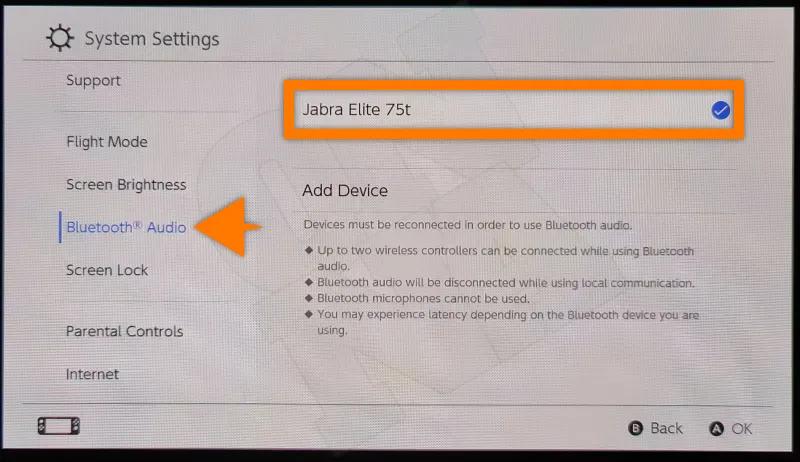
Max 이외의 AirPod에서 이 작업을 수행하려면 AirPod를 충전 케이스에 넣고 열기만 하면 됩니다. LED 표시등이 깜박이기 시작할 때까지 케이스 뒷면의 버튼을 길게 누릅니다. 이제 다른 Bluetooth 헤드폰을 페어링하는 것처럼 AirPod를 페어링합니다(일반적으로 해당 장치의 Bluetooth 설정으로 이동하여 AirPods 선택).
AirPods Max는 상태 표시등이 흰색으로 깜박일 때까지 잡음 제거 버튼을 길게 눌러야 한다는 점을 제외하면 동일한 방식으로 작동합니다.
iPhone 또는 기타 Apple 기기와 함께 사용하기 위해 AirPods를 “일반” 모드로 다시 전환하려면 iOS 또는 macOS에서 음원으로 선택하기만 하면 됩니다. 다음에 Bluetooth 장치와 함께 사용하려면 “페어링” 과정을 반복하십시오.
잃어버린 AirPod 찾기
iPhone, iPad 또는 Mac에서 나의 찾기 앱을 사용하여 마지막으로 알려진 AirPods을 찾을 수 있습니다. 앱을 열고 장치를 탭한 다음 AirPods를 선택하기만 하면 됩니다.
이어버드가 케이스 밖에 있지만 다른 장치의 범위 내에 있는 경우 “사운드 재생”을 선택하여 알림을 트리거할 수도 있습니다. 이 기능을 사용할 때 오디오가 매우 크므로 귀에 AirPods을 사용하지 않도록 주의하십시오.
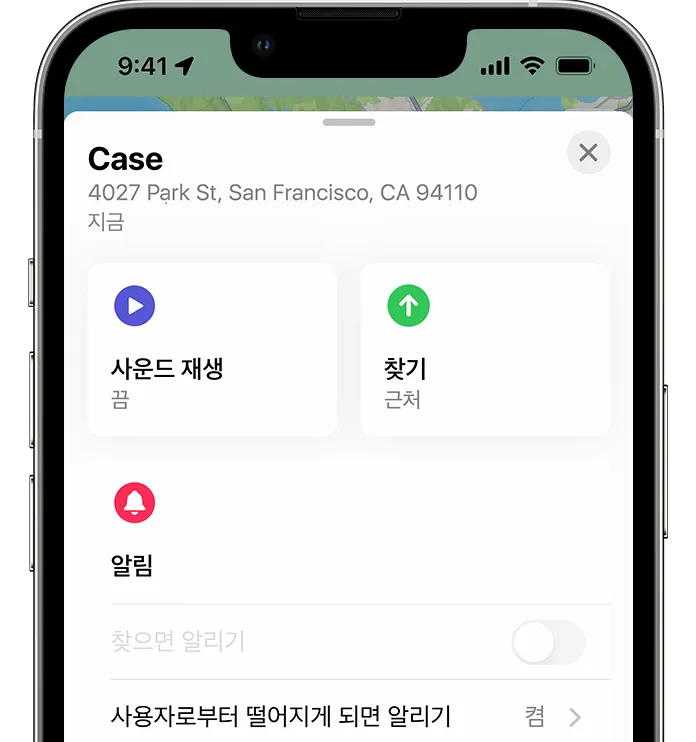
AirPod를 분실한 경우 iPhone, Mac 또는 AirTag에서 분실 모드처럼 분실로 표시할 수 있습니다.
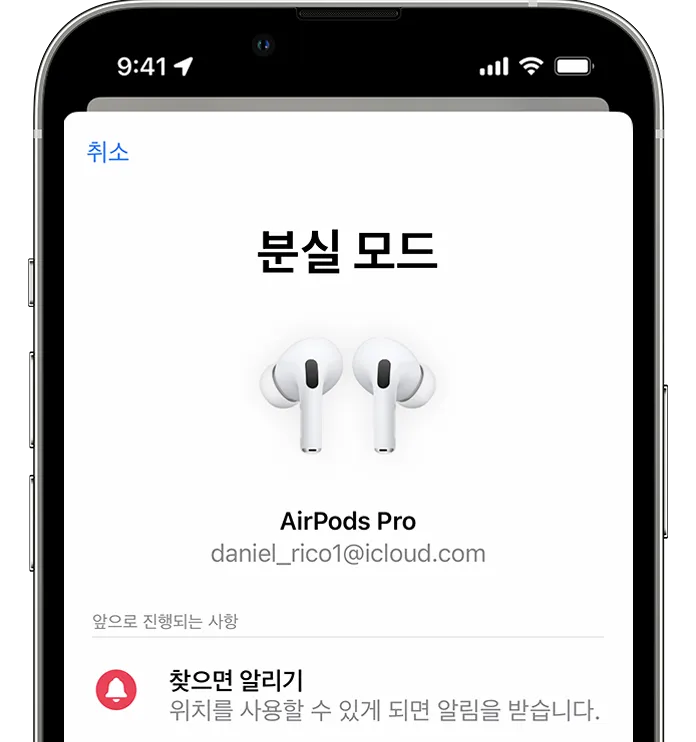
다른 iPhone 사용자가 AirPods을 페어링하려고 하면 분실한 이어버드를 찾는 데 도움이 되는 메시지가 표시됩니다.
이어팁 맞춤 테스트로 가장 잘 맞는 부분 찾기
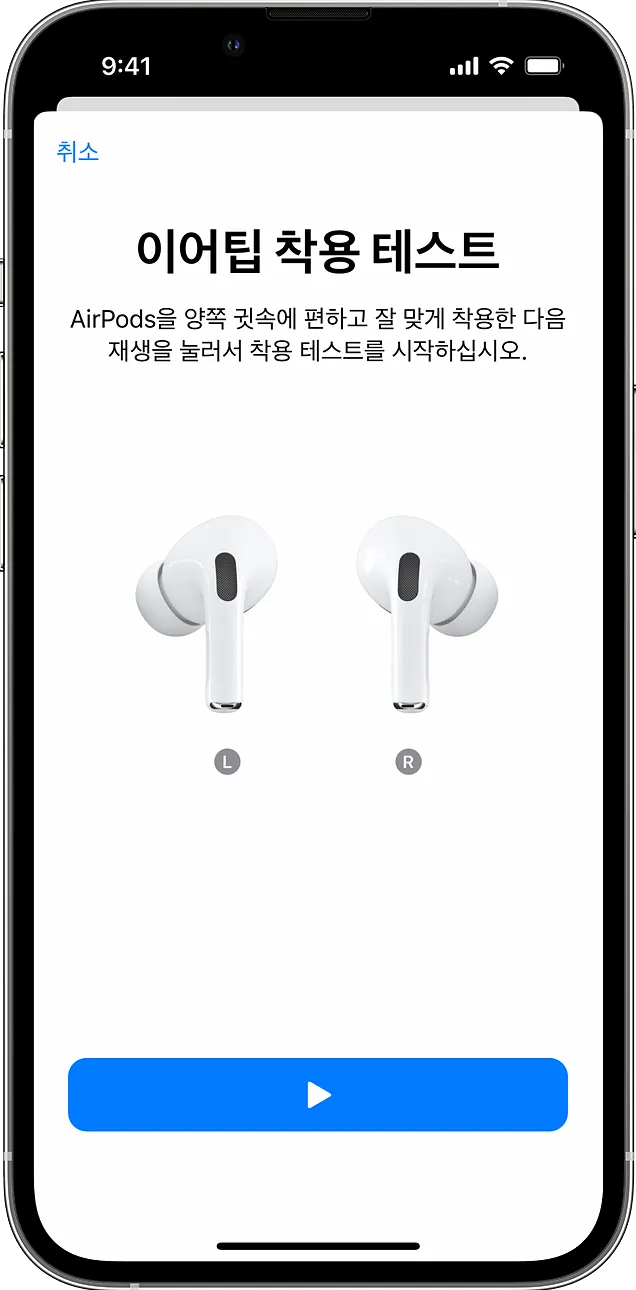
AirPods Pro 또는 AirPods 3세대가 있는 경우 헤드폰을 처음 받을 때 사용할 이어팁을 선택할 수 있습니다.
이어 팁은 최상의 결과를 위해 외이도에 꼭 맞아야 하지만 너무 꽉 끼면 이어 팁이 느슨해지거나 불편할 수 있습니다.
사용 중인 이어팁이 올바른 크기인지 확실하지 않은 경우 적합성 테스트를 수행할 수 있습니다.
AirPods를 귀에 꽂은 후 설정 > Bluetooth로 이동하고 AirPods 옆에 있는 “i”를 탭한 다음 이어팁 맞춤 테스트를 선택하고 지시를 따릅니다.
무선으로 충전

Qi 인증 무선 충전기를 사용하여 AirPods Pro, AirPods 2세대 이상 및 AirPods을 무선 충전 케이스로 무선 충전할 수 있습니다.
AirPods을 충전기에 놓고 노란색 충전 표시등을 찾으십시오. 표시등이 빨간색이면 충전 케이스의 위치를 변경해야 할 수 있습니다.
케이스를 AirPods와 별도로 충전하거나 AirPods을 케이스에 넣어 한 번에 모두 충전할 수 있습니다. 2세대 AirPods Pro를 사용 중이라면 MagSafe 충전 케이스가 함께 제공되는 Apple Watch 충전기도 사용할 수 있습니다.

(함께 읽을 가치가 있음)
AirPod 배터리 교체 및 AppleCare 배터리 서비스
AirPod 배터리 교체 및 AppleCare 배터리 서비스
에어팟 배터리 교체 및 애플케어 배터리 서비스 에어팟을 사용하다 보면 배터리가 점점 닳게 되고 배터리 부족 알림이 하루종일 계속 울려서 사용에 불편함을 느끼실 수 있습니다. Apple은 배터리를 간단하게 만들었습니다.
onna.kr
AirPods 2와 AirPods 3 및 AirPods Pro의 차이점 비교. 뭔가 사다
AirPods 2와 AirPods 3 및 AirPods Pro의 차이점 비교. 뭔가 사다
AirPods 3의 등장으로 iPhone 사용자는 더 이상 다른 무선 헤드폰을 찾을 필요가 없습니다. Beats 또는 Sony 무선 헤드폰의 가격과 AirPods 3의 가격은 더 이상 동일하지 않습니다.
onna.kr
AirPod를 Mac, MacBook 또는 Windows PC에 연결하는 방법
AirPod를 Mac, MacBook 또는 Windows PC에 연결하는 방법
AirPods를 Mac 및 Windows PC에 연결하는 방법 AirPods는 iPhone 또는 iPad와 같은 모바일 장치에서 가장 잘 작동합니다. AirPods를 케이스에서 꺼내 귀에 꽂으면 내장 칩이 iPhone 또는 iPad와 함께 작동합니다.
onna.kr
AirPods, AirPods Pro를 재설정하는 방법. (Apple 계정 제거)
AirPods, AirPods Pro를 재설정하는 방법. (Apple 계정 제거)
AirPods를 iPhone 또는 iPad에 충전하거나 연결하는 데 문제가 있거나 중고 AirPods를 Blitz 또는 Carrot Market에서 판매하거나 친구에게 줄 계획이라면 반드시 그렇게하십시오.
onna.kr
이상으로 포스팅을 마치겠습니다
앞으로 더 다양한
특별히 중요한 건 아니지만 아시는 분은 어딘가에 쓸 일이 있어서 다시 찾아오겠습니다.
감사해요
